IPv4-aadressi määramine
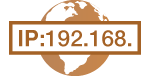 |
|
Seadme IPv4-aadressi määrab dünaamilise IP-aadressi protokoll (nt DHCP) automaatselt, aga selle saab ka käsitsi sisestada. Seadme ühendamisel kohtvõrguga veenduge, et kohtvõrgukaabli pistik on korralikult sisestatud portidesse (Kohtvõrguga ühenduse loomine). Vajadusel võite kontrollida võrguühendust.
|
IPv4-aadressi määramine
1
Vajutage klahvi  .
.
 .
.2
Kasutage klahvi  või
või  , et valida <Võrguseaded> ja vajutage
, et valida <Võrguseaded> ja vajutage  .
.
 või
või  , et valida <Võrguseaded> ja vajutage
, et valida <Võrguseaded> ja vajutage  .
.Kui kuvatakse sisselogimiskuva, sisestage numbriklahvide abil õige ID ja PIN-kood ning vajutage siis klahvi  . Seadmesse sisselogimine
. Seadmesse sisselogimine
 . Seadmesse sisselogimine
. Seadmesse sisselogimine3
Valige <TCP/IP-seaded>  <IPv4-seaded>
<IPv4-seaded>  <IP-aadressi seaded>.
<IP-aadressi seaded>.
 <IPv4-seaded>
<IPv4-seaded>  <IP-aadressi seaded>.
<IP-aadressi seaded>.4
IP-aadressi seadete konfigureerimine
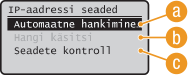
 <Hangi automaatselt>
<Hangi automaatselt>Valige määratav protokoll (nt DHCP), mis määrab automaatselt IP-aadressi. Teate <Automaatne hankimine: sees> kuvamisel on automaatne aadressi määramine lubatud.
 <Hangi käsitsi>
<Hangi käsitsi>Valige IP-aadressi konfigureerimise seaded, sisestades käsitsi IP-aadressi. Selle valiku valimiseks peab <Hangi automaatselt> väärtuseks olema määratud <Väljas>.
 <Seadete kontroll>
<Seadete kontroll>Valige aeg, millal soovite näha praeguse IP-aadressi seadeid.
 IP-aadressi automaatne määramine
IP-aadressi automaatne määramine
|
1
|
Valige <Hangi automaatselt>
 <Protokolli valimine>. <Protokolli valimine>.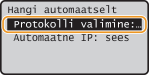 |
|
2
|
Valige <DHCP> ja vajutage klahvi
 . .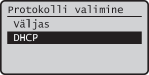 MÄRKUS
Kui te ei soovi IP-aadressi määramiseks kasutada protokolli DHCP, valige <Väljas>. Kui valite <DHCP> ajal, kui DHCP teenust ei saa kasutada, siis otsib seade, kas võrgus pakutakse teenuseid, ning toimub ebavajalik sideühendus. |
|
3
|
Kontrollige, kas <Automaatne IP> väärtuseks on seatud <Sees>.
Kui on valitud väärtus <Väljas>, muutke see väärtuseks <Sees>.
|
|
4
|
Vajutage klahvi
 . . |
MÄRKUS.
DHCP kaudu määratud IP-aadress alistab Auto IP kaudu saadud aadressi.
 IP-aadressi käsitsi sisestamine
IP-aadressi käsitsi sisestamine
|
1
|
Kontrollige, kas <Hangi automaatselt> väärtuseks on seatud <Väljas>.
 Kui kuvatakse <Sees>, valige <Hangi automaatselt>
  ja määrake mõlema valiku <Protokolli valimine> ja <Automaatne IP> seadeks <Väljas>. ja määrake mõlema valiku <Protokolli valimine> ja <Automaatne IP> seadeks <Väljas>. |
|
2
|
Valige <Hangi käsitsi> ja vajutage klahvi
 . . |
|
3
|
Määrake IP-aadress, alamvõrgu mask ja lüüsi aadress (või vaikelüüs).
Määrake seaded järgmises järjekorras. <IP-aadress>
 <Alamvõrgu mask> <Alamvõrgu mask>  <Lüüsi aadress>. <Lüüsi aadress>.Sisestage seade numbriklahvide abil ja vajutage igal kuval käsku
 . . |
5
Taaskäivitage seade.
Lülitage seade välja, oodake vähemalt 10 sekundit ning lülitage seejärel uuesti sisse.
|
MÄRKUS
|
Seadete õigsuse kontrollimineKontrollige, kas teie arvutis kuvatakse Remote UI (Kaugkasutajaliides) ekraan (Remote UI (Kaugkasutajaliides) käivitamine). Kui arvuti ei ole saadaval, saate kontrollida ühendust juhtpaneeli kaudu (Võrguühenduse kontrollimine).
|
Võrguühenduse kontrollimine
1
Vajutage klahvi  .
.
 .
.2
Kasutage klahvi  või
või  , et valida <Võrguseaded> ja vajutage
, et valida <Võrguseaded> ja vajutage  .
.
 või
või  , et valida <Võrguseaded> ja vajutage
, et valida <Võrguseaded> ja vajutage  .
.Kui kuvatakse sisselogimiskuva, sisestage numbriklahvide abil õige ID ja PIN-kood ning vajutage siis klahvi  . Seadmesse sisselogimine
. Seadmesse sisselogimine
 . Seadmesse sisselogimine
. Seadmesse sisselogimine3
<TCP/IP-seaded>  <IPv4-seaded>
<IPv4-seaded>  <Pingimiskäsk>.
<Pingimiskäsk>.
 <IPv4-seaded>
<IPv4-seaded>  <Pingimiskäsk>.
<Pingimiskäsk>.4
Sisestage teise võrgusoleva seadme IPv4-aadress ja vajutage klahvi  .
.
 .
.
Õige võrguühenduse korral kuvatakse ülalnäidatud tulemus.